Dator, som det enkla datahanteringsverktyget, lagrar också många viktiga data för dig. Men du kan möta några fruktansvärda situationer där dina data går förlorade eller försvinner på grund av radering, systemkrasch, viruskorruption, etc. Vilka orsaker till dataförlust på din dator? Här är de vanligaste skälen för att förklara hur dataförlust händer med de flesta av er:

Fysisk skada
Fysisk skada på lagringsmediet, som hårddisken, kan involvera det spillda kaffe eller dammpartiklar, vilket lätt kan leda till värdefull dataförlust.

Data skrivs över
Ångra fungerar inte alltid. Data som skrivs över eller sparats över sker alltid när du antar att dina data har sparats på en annan plats.

Oavsiktlig / avsiktlig radering
Oavsiktlig radering eller avsiktlig hårddiskrensning tar utan tvekan bort data du vill ha eller inte vill behålla från din dator.

Logisk skada
När någon fungerande del av hårddisken slutar fungera kommer det så småningom att hårddisken kraschar oväntat och data försvunnit.

Systemfel
Systemfel som Windows OS-uppdateringsfel misslyckas absolut inte med att få åtkomst till program eller data lagrade på din dator.

Virusattack
De ryktiga virusen kan attackera din dator oförutsägbart, vilket är uppenbart att du inte får något alternativ att få åtkomst till data på din dator.

Felaktig hantering
Felaktig hantering som avstängning av kraft, felaktig hårddiskborttagning, dataöverföringsavbrott etc. kan också leda till dataförlust på din dator.

Övrigt
Andra okända orsaker, till exempel filer eller mapp, försvinner bara omedvetet i din syn på grund av vissa inställningar på din dator.
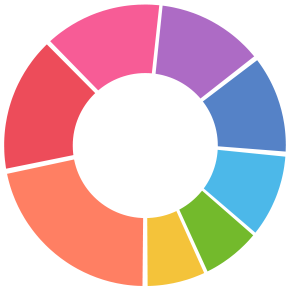
Om det finns ett botemedel mot huvudvärk på grund av dataförlust på datorn? Ja exakt. Du kan fortfarande Google-lösningar för att få dataåterställning på din dator. Generellt sett finns det 5 sätt på vilka du kan återställa förlorade data från datorn.
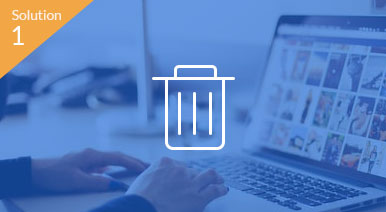
Dataåterställning från papperskorgen
Det är den trevliga designen att lägga papperskorgen på skrivbordet. Varje fil eller mapp du tar bort från din dator kommer att lagras där. Endast om du tar bort allt utan att trycka på Shift + Del-tangenten har du fortfarande möjlighet ... 
Dataåterställning från papperskorgen
för att utföra dataåterställning på din dator.
Dataåterställningen från papperskorgen processen är enkel.
Öppna din papperskorg -> Navigera i filen du raderade -> Högerklicka på den för att välja "Återställ" eller "Klipp ut" för att återställa raderade filer till sin ursprungliga plats eller en annan destination.
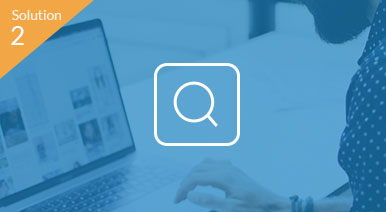
Dold dataåterställning
Ibland döljer Windows filer eller mapp som standard eftersom filerna är de viktiga operativsystemrelaterade filerna och du bör ändra, radera eller flytta runt dem. Visst finns det några undantag ...
Dold dataåterställning
där du ställer in attributet omedvetet för att aktivera filerna osynliga.
Att visa dolda filer är också enkelt.
Klicka på startknappen och gå till "Kontrollpanelen" -> "Utseende och anpassning" -> Välj "Mappalternativ" -> Besök fliken "Visa" -> Välj "Visa dolda filer, mappar och enheter" under "Avancerade" inställningar .
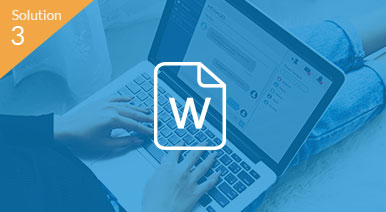
Dataåterställning från AutoRecover
Datorn kraschar plötsligt och en Word-fil stängs utan att spara? Prova AutoRecover. AutoRecover är funktionen på Microsoft Excel, Word och PowerPoint, som sparar dina filer varje X-minut automatiskt. För att få ...
Dataåterställning från AutoRecover
Excel-, Word- eller PowerPoint-filåterställning, du ser bara till att alternativet AutoSpara är aktiverat. (Klicka på "Alternativ" på "Verktyg"-menyn och klicka sedan på fliken "Spara" för att markera alternativet.
Glöm inte att ställa in värdet för "Spara AutoRecover Info varje
Öppna sedan mappen du har angett för AutoSave-fil -> Leta efter filerna med förlängningen av ASD (AutoRecover-filer) -> Hitta filerna du vill återställa och dubbelklicka på den för att öppna dem.

Överskriven dataåterställning från tidigare återställning
Tidsmaskin är inte virtuell. Windows "Återställ till en tidigare version" är tidsmaskinen, som låter dig gå tillbaka till det förflutna vid en viss punkt. När du återställer den sparade eller överskrivna filen till dess tidigare version...
Överskriven dataåterställning från tidigare återställning
alla ändringar efter punkten kommer inte att ha någon effekt. Du högerklickar bara på den överskrivna filen och väljer "Återställ tidigare versioner" för att välja en version du vill återställa.
Om du vill ångra massiva operationer, systemåterställning bör rekommenderas. Systemåterställning drar din dator till en tidigare punkt helt. Läs mer om systemåterställning här.
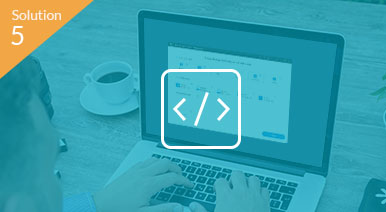
Dataåterställning från programvara
Data går förlorade på grund av format, tömd papperskorg eller permanent borttagning? Oroa dig, och du får fortfarande möjligheten att återställa dem. När du raderade objekt på datorn försvinner de bara i synet och lagras fortfarande på din PC. När en artikel tas bort ...
Dataåterställning från programvara
de flyttas bara till det odelade området från tilldelat område som är dess ursprungliga plats. Men när det odelade området har ersatts med de nya objekten (ta bort / lägga till data etc.) kommer det första borttagna objektet att gå permanent, och du får ingen möjlighet att starta dataåterställning.
För att extrahera data från det odelade området måste du vända dig till viss datareprogramvara för att få hjälp.

Dataåterställning från dina idéer
För närvarande samlar vi de bästa fem sätten att få dataåterställning från din dator. Fortfarande alla de fem sätten är de allmänt använda lösningarna för att återställa raderade eller förlorade data från Windows-datorn. Här öppnar vi dörren för dig och söker fler lösningar från dig ...
Dataåterställning från dina idéer
Om du har några bra lösningar för att återställa raderade filer från Windows-datorn, tveka inte att lämna dina kommentarer nedan. Alla förslag är välkomna.
Om du har drabbats mycket av dataförlust på datorn måste du ha använt datareprogramvara, kostnadsfria , betalade och nätet för att få tillbaka data. Vilka är dina bästa dataåterställningsprogram?
 Aiseesoft Dataåterställning
Aiseesoft Dataåterställning
Aiseesoft Data Recovery är det professionella datainsamlingsprogrammet.
 Återställa data från permanent raderad / formaterad dator.
Återställa data från permanent raderad / formaterad dator. Stödja återställning av olika datatyper, inklusive återställning av systemfiler.
Stödja återställning av olika datatyper, inklusive återställning av systemfiler. Återställ data från intern / extern hårddisk, SSD, RAID, minneskort etc.
Återställ data från intern / extern hårddisk, SSD, RAID, minneskort etc. Stöd filsystemtyp som NTFS / FAT / exFAT och mer.
Stöd filsystemtyp som NTFS / FAT / exFAT och mer. Snabb skanningshastighet med högre sannolikhet för dataåterställning.
Snabb skanningshastighet med högre sannolikhet för dataåterställning.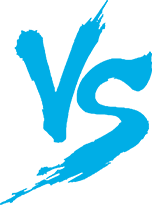
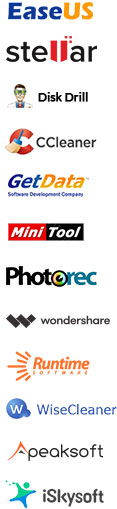
Det finns tusentals dataåterställningsprogram från Googles sökresultat, men det finns några fungerande dataåterställningsprogram för att framgångsrikt återställa raderade eller förlorade data. Aiseesoft Data Recovery är en av få.
Låt oss nu se hur det får ansedda kärlekar från användare över 356,000,000 XNUMX XNUMX.
 Bästa program för återhämtning av data - Återställ data från intern och extern enhet
Bästa program för återhämtning av data - Återställ data från intern och extern enhet
Aiseesoft Data Recovery kan återställa raderade eller förlorade filer från din dators hårddisk, inklusive intern och extern. Endast den här programvaran upptäcker din enhet på din dator, den har möjlighet att enkelt skanna och extrahera data.
 Återställning av hårddisken
Återställning av hårddisken Om du inte vill ha den dyra hårddiskstjänsten hittar du bara den bästa hårddiskprogramvaran här för att återställa dina förlorade filer.
 SSD-återhämtning
SSD-återhämtningStår du inför SSD-misslyckandet och letar du efter det bästa sättet att återställa dina förlorade data? Här är det bästa SSD-dataåterställningsverktyget för dig.
 SD-kortåterhämtning
SD-kortåterhämtning Är data förlorade eller raderade från ditt SD-kort? Använda den bästa datåterställningsprogramvaran för att starta en snabb skanning och filåterställning från SD-kort.
 Partition återhämtning
Partition återhämtning Oavsett om din partition eller den råa partitionen är skadad eller skadad, kan du fortfarande få tillbaka de förlorade filerna med det bästa återvinningsverktyget för partition.
 RAID-återhämtning
RAID-återhämtning Lider du av ett RAID-arrayfel? Ta RAID-återställningsverktyget för att återställa data och konfigurationsparametrar på RAID 0, 1, 3, 4, 5, 6, 1E, 5E, 5EE, 10, 50, 60 och mer.
 Flash-enhet återhämtning
Flash-enhet återhämtning Filer lagrade på flash-enheten är borta? Hitta den bästa återhämtningen av flashenheten för att hitta dina raderade / förlorade filer tillbaka med enkla klick på din dator.
 Extern hårddiskåterställning
Extern hårddiskåterställning Finns det något bra program för återhämtning av data för att återställa data från extern hårddisk? Visst, Aiseesoft Data Recovery är exakt den du behöver.
 USB-enhet återhämtning
USB-enhet återhämtning Har du tappat några viktiga filer på USB-lagringsenhet på grund av felaktig radering, formatering eller virusattack? Följ det enklaste sättet att starta dataåterställning från USB-enhet.
 Bästa program för återhämtning av data - Återställa data från olika scenarier
Bästa program för återhämtning av data - Återställa data från olika scenarier
Oavsett vilka skäl för dataförlust på din dator, som oväntat kraschad app, dator kraschade, felformaterade enheter, felaktiga operationer, partition raderad, virusattack etc. kan du också hitta tillbaka de förlorade data med Aiseesoft Data Recovery.
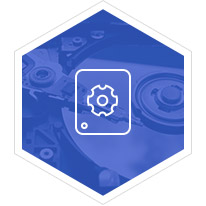
När din videofil eller foton, till och med dokumenten är skadade, lära dig här för att få lösningarna för att reparera skadade filer och återställa data.
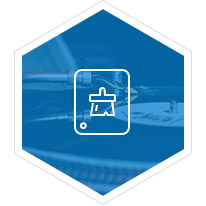
Förlorade data efter att ha formaterat hårddisken? Återställ data just nu från den formaterade hårddisken med det bästa verktyget för dataåterställning.
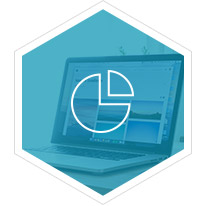
Hur återställer jag data från en misslyckad eller skadad hårddisk? Ta den bästa skadade hårddiskåterhämtningen för att hämta borttagna eller förlorade filer från hårddisken.
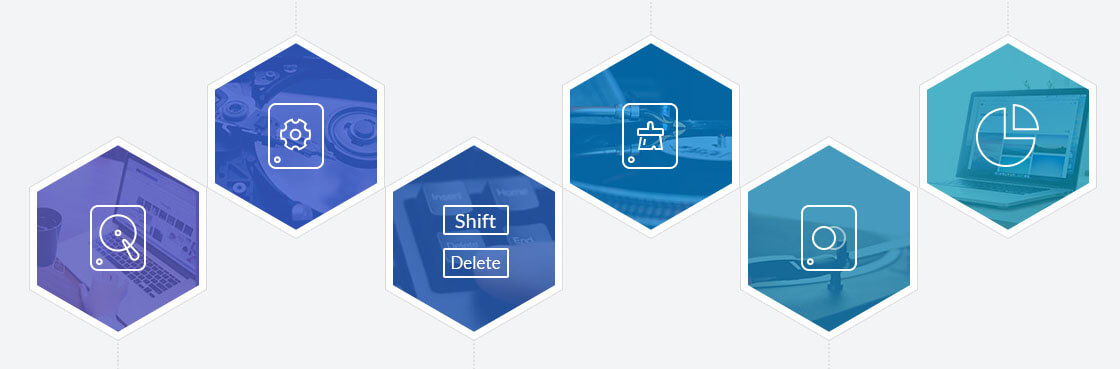
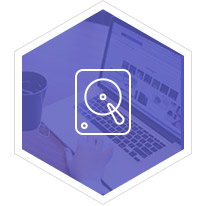
Hur återställer jag data från en misslyckad eller skadad hårddisk? Ta den bästa skadade hårddiskåterhämtningen för att hämta borttagna eller förlorade filer från hårddisken.
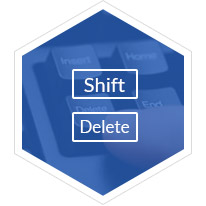
Ja, du kan återställa skiftade raderade filer på Windows 10/8/7 enkelt här, även om du är nybörjare utan färdigheter.
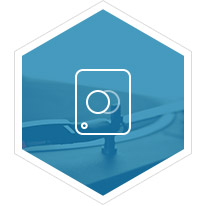
Utan professionell kunskap kan du också återställa överskrivna filer med bästa dataintervinningsprogramvara från din dator.
 Bästa program för återhämtning av data - Återställ över 1000 typer av data
Bästa program för återhämtning av data - Återställ över 1000 typer av data
Denna kraftfulla programvara för dataåterställning kan återställa raderade eller saknade filer med en mängd olika typer, som filmer, musik, dokument (text, PDF, Word, etc.), bilder, e-postmeddelanden, systemfiler och andra formatfiler på din dator .
DOC / DOCX, XLS / XLSX, PPT / PPTX, PDF, CWK, HTML / HTM, INDD, EPS, etc.
JPG, TIFF / TIF, PNG, BMP, GIF, PSD, CRW, CR2, NEF, ORF, RAF, SR2, MRW, DCR, WMF, DNG, ERF, RAW, etc.
AVI, MOV, MP4, M4V, 3GP, 3G2, WMV, ASF, MKV, FLV, SWF, MPG, RM / RMVB, etc.
AIF / AIFF, M4A, MP3, WAV, WMA, MID / MIDI, OGG, AAC, etc.
PST, DBX, EMLX och fler e-postmeddelanden från AOL, Gmail, Yahoo, OutLook, etc. stöds mycket ..
Övrigt
Systemfiler, t.ex. DLL eller andra formatfiler som ZIP, RAR, SIT, anteckningarEtc.
 Bästa program för återhämtning av data - Återställ data från den populära hårddisken eller minneskortet snabbt
Bästa program för återhämtning av data - Återställ data från den populära hårddisken eller minneskortet snabbt
Med Aiseesoft Data Recovery kan du fritt använda den för att skanna hårddisken eller minneskortet från populära tillverkare. Med enkla tre steg hittar du dessutom de borttagna eller förlorade data.
Tips om återhämtning av data på Windows-dator
Även om dataåterhämtning kan vara lätt utan färdigheter, tänker du fortfarande på följande tips för att undvika dataförlust.
Skriv inte ny data
När data har tagits bort bör du inte skriva nya data till din dator, vilket kan förbättra möjligheten till datarevarning på din dator.
Säkerhetskopiera datordata
Säkerhetskopiera din dator till en annan extern hårddisk eller moln är nödvändigt, vilket är effektivt för att undvika dataförlust.
Rengör data med hjälpare
Om du inte är säker på att det är klokt att rengöra vissa filer använder du bara den professionella datorrengöraren för att hjälpa dig göra jobbet.